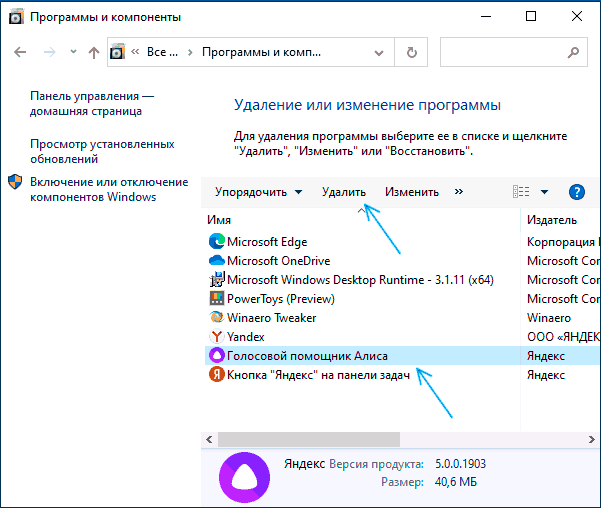Все способы:
- Вариант 1: Стандартные средства системы
- Способ 1: «Диспетчер задач»
- Способ 2: Удаление программы
- Вариант 2: Яндекс.Браузер
- Способ 1: Боковая панель
- Способ 2: Настройки браузера
- Вопросы и ответы: 1
Вариант 1: Стандартные средства системы
Отключить голосовой помощник Алиса от компании Яндекс можно только деактивировав автоматический запуск этой программы в системе или удалив ее полностью. Разберем эти варианты более подробно.
Способ 1: «Диспетчер задач»
Как правило, по умолчанию голосовой помощник запускается вместе с системой, работает в фоне и постоянно получает доступ к микрофону, поэтому он и реагирует на специальную фразу. Отключить Алису можно через «Диспетчер задач»:
- Кликните правой кнопкой мыши по панели задач и выберите пункт «Диспетчер задач» из появившегося меню.
- На вкладке «Процессы» найдите процесс с именем «Voice assistant» и с фирменным логотипом Алисы. Обычно он располагается в блоке «Фоновые процессы». Выделите процесс и нажмите на кнопку вверху «Завершить задачу».
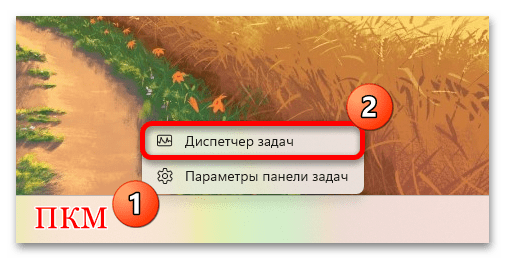
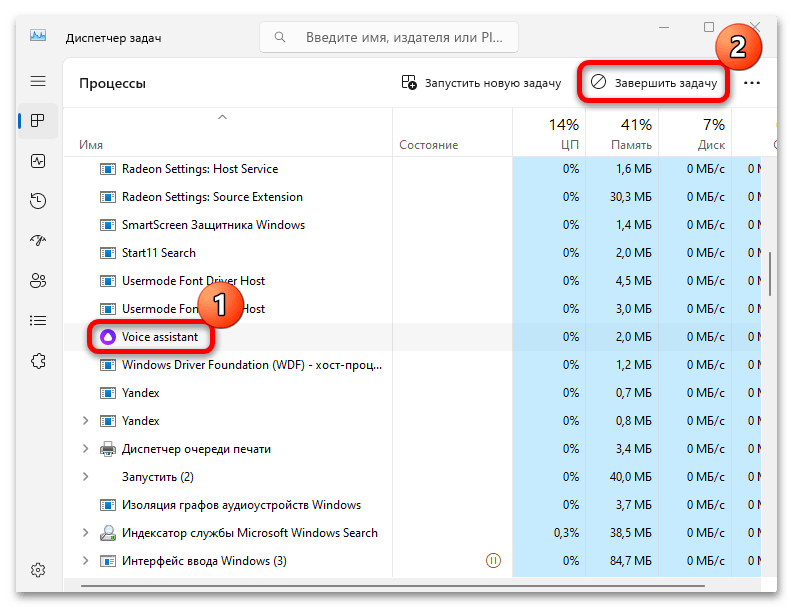
Также можно отключить автоматический запуск голосового помощника вместе с системой. Для этого перейдите на вкладку «Автозагрузка приложений», найдите процесс, отвечающий за запуск Алисы, кликните по нему правой кнопкой мыши и выберите пункт «Отключить».
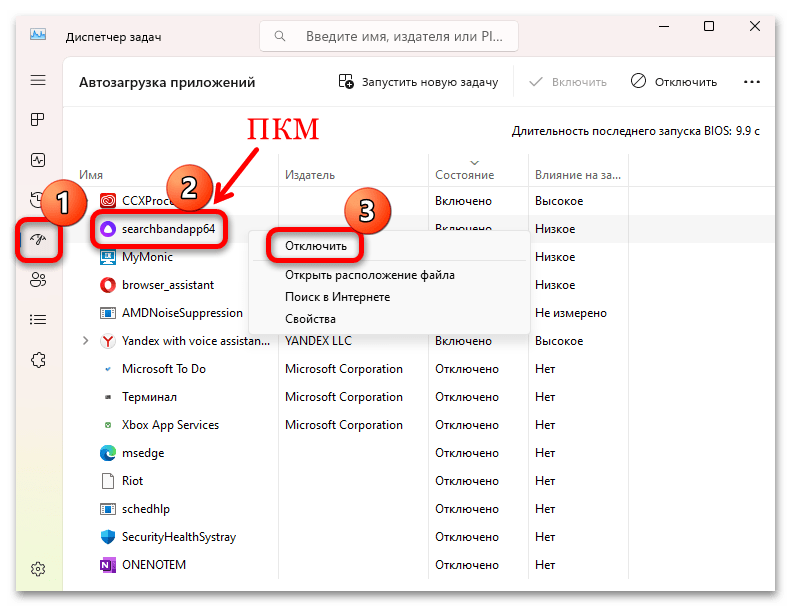
Способ 2: Удаление программы
Если вы хотите отключить голосовой помощник навсегда, тогда лучше его вовсе удалить, используя встроенные средства системы, например через соответствующий раздел штатных «Параметров»:
- Нажмите на кнопку «Пуск» и выберите запуск приложения «Параметры».
- Перейдите на вкладку «Приложения» слева, затем нажмите на строку «Установленные приложения» в центральной части окна.
- В открывшемся списке установленного софта найдите «Голосовой помощник Алиса» и кликните по трем горизонтальным точкам справа, затем выберите пункт «Удалить».
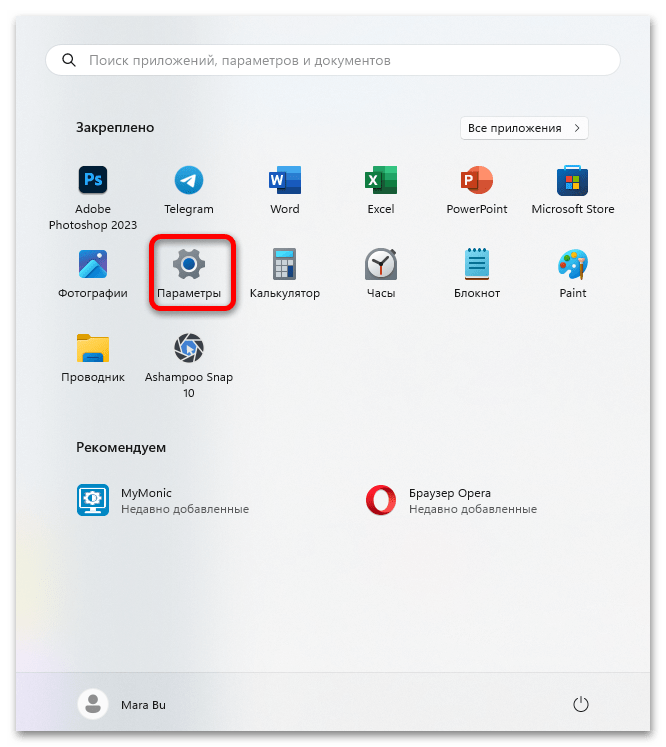
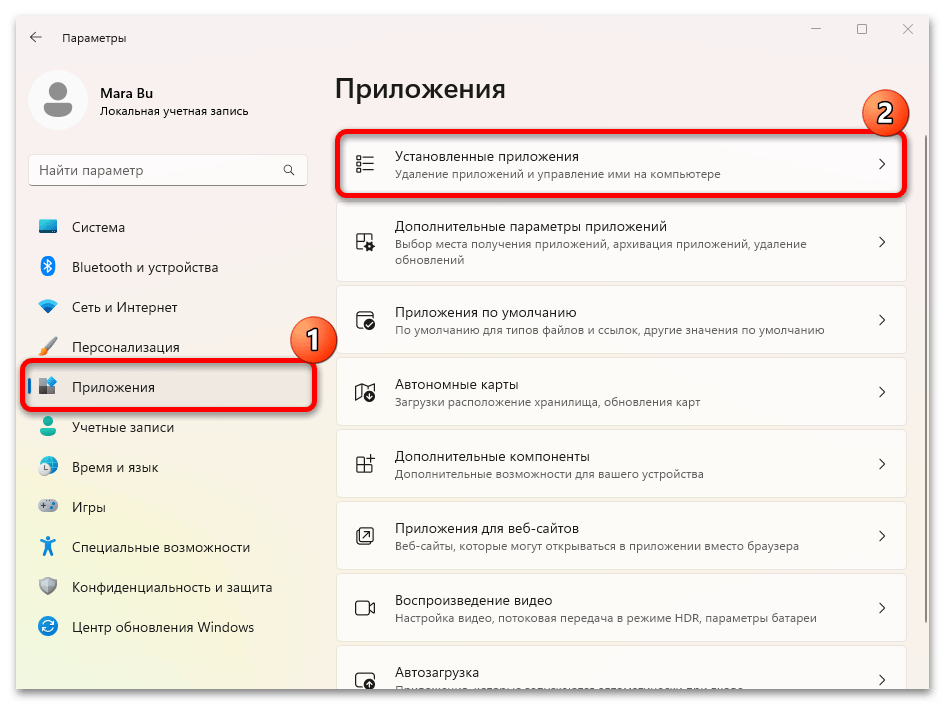
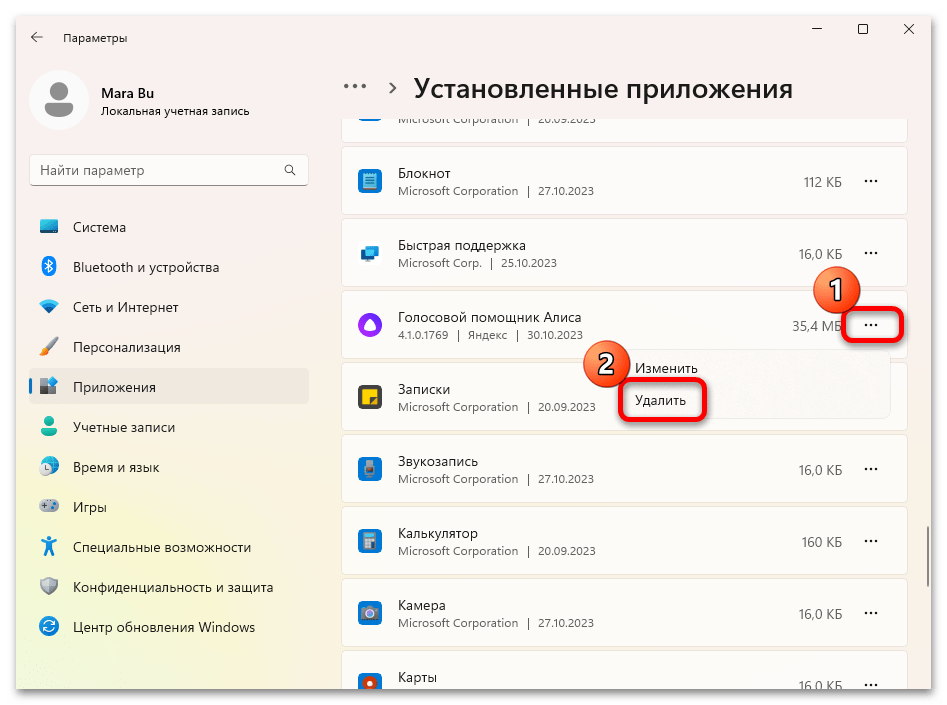
Останется подтвердить действие и дождаться полного удаления программы с компьютера.
Вариант 2: Яндекс.Браузер
Обычно Алиса используется в браузере от Яндекс, а не в самой системе, поэтому отключить голосового ассистента можно с помощью функций веб-обозревателя.
Способ 1: Боковая панель
Если у вас активна боковая панель в Яндекс Браузере, обеспечивающая быстрый доступ к инструментам обозревателя и фирменным сервисам, то отключить Алису можно через нее. Кликните правой кнопкой мыши по трем точкам (меню панели) и наведите курсор на пункт в меню «Инструменты», затем останется снять отметку у строки «Алиса».
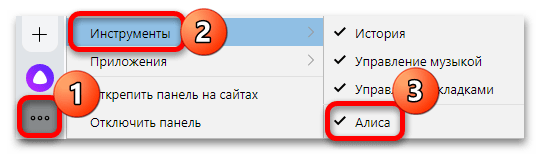
После этого значок ассистента пропадет с панели инструментов Яндекс.Браузера, а сам помощник работать прекратит.
Способ 2: Настройки браузера
Отключение Алисы также осуществляется и через раздел с настройками браузера, где происходит управление основными инструментами:
- Кликните по трем горизонтальным полоскам в правом верхнем углу интерфейса обозревателя, а из выпадающего главного меню выберите пункт «Настройки».
- Перейдите на вкладку «Инструменты», которая расположена слева, а в центральной части окна пролистайте до блока «Голосовой помощник «Алиса»» и уберите отметку у функции «Включить голосовую активацию фразой».
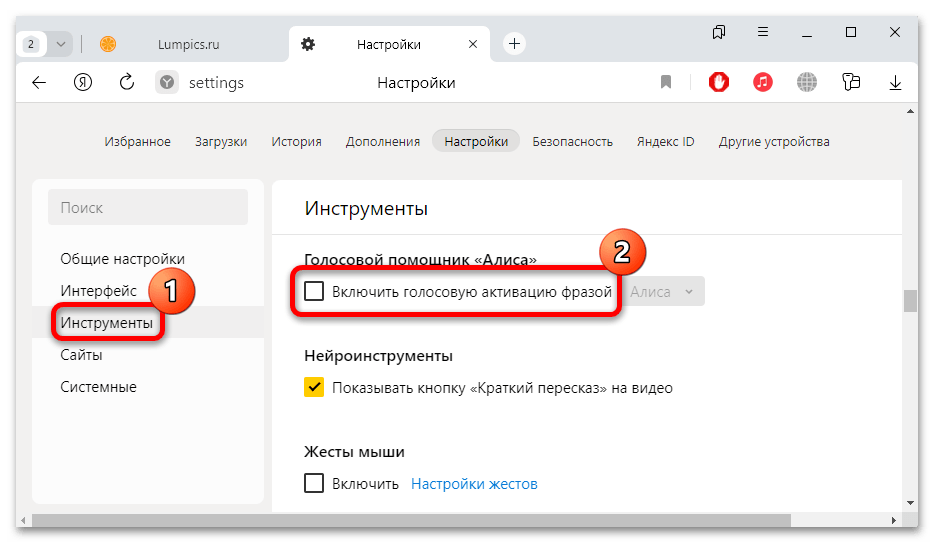
На этом отключение завершено. Можете закрывать окно с настройками – значок Алисы пропадет и ассистент перестанет запускаться автоматически.
Наша группа в TelegramПолезные советы и помощь
Как удалить Алису от Яндекса с компьютера
При установке Яндекс.Браузера на компьютере или ноутбуке автоматически устанавливается и голосовой помощник Алиса — его значок добавляется в панель задач, а также, при включенной функции «Голосовая активация», Алиса начинает реагировать и на голосовые запросы.
При желании вы можете отключить или полностью удалить Алису с компьютера, в этой инструкции подробно описаны возможные варианты.
- Как удалить Алису с компьютера, но оставить Яндекс Браузер
- Как отключить Алису или её голосовую активацию
- Видео инструкция
Как полностью удалить Алису с компьютера
Для того, чтобы удалить голосовой помощник Алиса с вашего компьютера, достаточно использовать тот же подход, что и для удаления других программ:
- Откройте панель управления (в Windows 10 для этого можно использовать поиск в панели задач).
- В панели управления перейдите к разделу «Программы и компоненты» или «Удаление программы».
- В списке программ найдите «Голосовой помощник Алиса» и нажмите кнопку «Удалить».
- Подтвердите удаление и дождитесь завершения процесса.
После проделанных действий кнопка Алисы исчезнет из панели задач и она перестанет функционировать, при этом сам Яндекс Браузер продолжит работать.
Обратите внимание: после удаления Алисы с вашего ПК или ноутбука, внутри браузера она продолжит работать (но при этом используется помощник в Интернете, а не на вашем компьютере), вызвать её можно кнопкой в окне браузера. При желании убрать эту кнопку — нажмите по ней правой кнопкой мыши и снимите отметку с пункта «Алиса».
Как отключить Алису или отключить её голосовую активацию
Если у вас нет желания полностью удалять голосовой помощник от Яндекса, вы можете:
- Нажать по значку Алисы в панели задач правой кнопкой мыши, а затем — по пункту «Выключить Алису».
- В Windows 10 перейти в Параметры — Конфиденциальность — Голосовая активация и отключить функцию голосовой активации, чтобы компьютер или ноутбук не реагировали на произнесённое: «Алиса» и похожие слова.
Видео инструкция
Если остаются вопросы на тему статьи — задавайте их в комментариях, решение должно найтись.
Яндекс.браузер с момента своего появления на свет серьезно преобразился и сегодня представляет очень удобный и многофункциональный пакет инструментов для серфинга в Сети и общения в соцсетях. Если вы еще не установили его до сих пор, рекомендуем обязательно попробовать, скачав с официального сайта. Не так давно Яндекс запустил еще и сервис голосового помощника Алиса, который можно установить как отдельное приложение к любому другому браузеру, так и в составе самого Яндекс.браузера.
Многие пользователи привыкли к этому удобному пакету, но не хотели бы, из соображений приватности, доверять прослушивание всего, что происходит рядом с ними, голосовому помощнику Алиса. Это и понятно, т.к. данный весьма мощный аналитический сервис включает функцию голосового управления и различных звуковых команд, т.е. всегда активен, пока включен ПК и слушает вас. Эту функцию можно отключить как на настольном, так и мобильном браузере.
Как отключить Алису в браузере для ПК
Для того, чтобы выполнить деактивацию голосового помощника Алиса в Яндекс.браузере, в любом окне программы кликните по кнопке с тремя горизонтальными полосками, расположенной правом верхнем углу и перейдите к разделу «Настройки», обозначенному значком в виде шестеренки.
Как отключить функцию алиса в яндекс браузере? В открывшейся вкладке промотайте ленту настроек вниз до раздела Голосовой помощник «Алиса». Снимите галочку с пункта «Голосовая активация фразой …». Но это еще не отключит сам сервис, а лишь деактивирует голосовые команды — запустить его все еще можно из боковой панели браузера, нажав на фиолетовый кружок с треугольником.
Чтобы окончательно отключить Алису, в нижней панели задач Windows кликните правой кнопкой по фиолетовому значку сервиса и выберите в контекстном меню «Выключить Алису». Это поможет решить вопрос, как отключить голос Алисы в Яндекс браузере.
Как полностью отключить алису в яндекс браузере? Если вам не нужен сервис Алиса как таковой, то его можно полностью деинсталлировать с вашего ПК. Для этого кликните по кнопке Пуск, нажмите на значок с шестеренкой «Параметры» и в открывшемся окне активируйте сервис Приложения. В нем промотайте в низ список программ и найдите строку «Голосовой помощник Алиса». Нажмите на ней и выберите кнопку «Удалить». После этого голосовой сервис Алиса будет полностью удален с вашего ПК.
Как отключить Алису в Яндекс из мобильного Яндекс.браузера
Мобильный Яндекс.браузер для Android OC также пользуется большой популярностью благодаря отличной адаптацией к экранам мобильных устройств и очень надежной синхронизацией данных между устройствами, в том числе и настольными ПК. В смартфонах голосовой помощник Алису в Яндекс.браузере как раз очень кстати, т.к. избавляет от необходимости набирать текст на сенсорном экране, что сильно выручает при поиске информации в Сети. Но, как вы понимаете, для этого Алиса должна слушать команды пользователя. Если для вас это так важно, по сравнению с безопасностью, то сервис Алиса можно отключить.
Откройте приложение Яндекс.бразуер и войдите в меню настроек, нажав на кнопку с тремя точками справа внизу. Откройте пункт «Настройки», прокрутите список до раздела «Поиск» и кликните на «Голосовые возможности». В следующем окне выберите «Не использовать голос». Теперь голосовой помощник Алиса в браузере будет деактивирован. Но если у вас на смартфоне установлен еще и поиск Яндекс, то в нем также подключен сервис Алиса. Но с ним все проще — Андройд система всегда спрашивает, разрешаете ли вы доступ Яндекс поиску к микрофону. Просто отвечайте — нет, и тогда Алиса не будет вас слушать.
Читайте также:
- Как освободить память на телефоне: лучшее для Android
- Обзор Android 10 Q: новые функции системы
Алиса – это виртуальный помощник от Яндекса, доступный на компьютерах под управлением Windows 11. Она способна помочь вам с различными задачами, от поиска информации в интернете до управления приложениями и настройками. Однако, возможно, есть ситуации, когда вам нужно временно отключить Алису или полностью удалить ее с вашего компьютера.
Отключение Алисы на ПК Windows 11 можно осуществить несколькими способами. Самый простой – это временно отключить ее голосовые команды. Для этого вам нужно нажать на значок Алисы на панели задач, щелкнуть правой кнопкой мыши и выбрать пункт «Приостановить». Теперь Алиса не будет отвечать на голосовые команды, но останется активной и продолжит слушать ваши запросы, если вы воспользуетесь ее голосовой командой.
Если вам нужно полностью отключить Алису и удалить ее с компьютера, это тоже возможно. Для этого нужно открыть меню «Параметры» в Windows 11 и выбрать пункт «Система». Затем следует перейти в раздел «Виртуальные помощники» и отключить Алису, щелкнув по переключателю рядом с ее названием. После этого Алиса будет полностью удалена с вашего компьютера и не будет отображаться ни на панели задач, ни в меню «Пуск».
В случае, если вы захотите вернуть Алису на свой компьютер, вы можете повторить те же самые действия, но включить Алису в разделе «Виртуальные помощники». После этого она будет снова доступна на вашем компьютере, и вы сможете воспользоваться ее функциями и возможностями.
Возможные способы отключения Алисы на ПК под управлением Windows 11
Алиса, голосовой помощник от Яндекса, может быть полезной для многих пользователей, но некоторым может потребоваться отключить ее на ПК под управлением Windows 11. Вот несколько способов, как это можно сделать.
1. Отключение Алисы через настройки Windows 11:
Первый способ — это отключение Алисы через настройки самой операционной системы. Чтобы сделать это, откройте меню «Пуск» и выберите «Настройки». Затем перейдите к разделу «Персонализация» и выберите «Звук». В появившемся окне найдите вкладку «Голосовые помощники» и отключите Алису, снимая галочку рядом с ее именем.
2. Отключение Алисы через установку блокировщика рекламы:
Второй способ — это использование блокировщика рекламы, который может блокировать и отключать нежелательные элементы на веб-страницах, включая голосовых помощников. Установите одно из расширений для браузера, таких как Adblock Plus или uBlock Origin, и настройте его на блокирование элементов, связанных с Алисой.
3. Отключение Алисы с помощью команды “Отключить Алису”:
Третий способ — это использование команды, чтобы временно отключить Алису. Просто скажите фразу «Отключить Алису» в микрофон вашего компьютера, и голосовой помощник перестанет реагировать на ваши команды. Это может быть полезно, если вам нужно на время отключить Алису, но оставить ее включенной для будущего использования.
У каждого пользователя может быть своя причина для отключения Алисы, и эти методы предоставляют разные варианты, чтобы сделать это. Выберите подходящий для вас способ и наслаждайтесь работой на ПК без активации Алисы.
Отключение Алисы через настройки системы
Шаг 1: Нажмите правой кнопкой мыши на панели задач и выберите пункт «Панель задач» в контекстном меню.
Шаг 2: В открывшемся окне «Панель задач» перейдите на вкладку «Пуск» и нажмите на кнопку «Настроить» в разделе «Настройки пуска».
Шаг 3: В окне «Настройка пуска» найдите опцию «Показывать иконку Алисы» и снимите галочку напротив этой опции.
Шаг 4: Нажмите «ОК», чтобы сохранить изменения.
Шаг 5: Появление иконки Алисы на панели задач будет отключено.
Примечание: Вы также можете отключить Алису через другие настройки, такие как «Навигация в меню Пуск» и «Общение с Алисой».
Отключение Алисы при помощи голосовых команд
Чтобы отключить Алису, произнесите команду «Алиса, отключись». После этого Алиса перестанет реагировать на ваши голосовые команды и запросы.
Если вам захочется вернуть Алису, произнесите команду «Алиса, включись». Алиса снова будет активна и готова отвечать на ваши вопросы и выполнять команды.
Отключение Алисы при помощи голосовых команд — удобный способ контролировать ее активность на компьютере под управлением Windows 11.
Использование групповой политики для отключения Алисы
Windows 11 предлагает возможность отключить Алису на ПК с помощью групповой политики. Это позволяет надежно управлять доступом к Алисе на всех компьютерах в сети.
Для использования групповой политики необходимо выполнить следующие шаги:
- Откройте меню «Пуск» и введите «gpedit.msc» в строке поиска. Нажмите Enter, чтобы открыть «Редактор локальной групповой политики».
- В левой панели «Редактора локальной групповой политики» перейдите по следующему пути: «Конфигурация компьютера» > «Административные шаблоны» > «Система» > «Параметры Cortana».
- В правой панели «Редактора локальной групповой политики» найдите настройку «Запретить использование Cortana». Дважды кликните на нее, чтобы открыть окно редактирования.
- В окне редактирования выберите опцию «Включена» и нажмите «Применить» и «OK».
После завершения этих шагов Алиса будет полностью отключена на вашем ПК под управлением Windows 11. Это позволит вам работать без прерываний и отвлечений от искажения речи Алисы.
Удаление Алисы с компьютера
Если вы решили полностью удалить Алису с вашего компьютера под управлением Windows 11, вот несколько шагов, которые нужно выполнить:
- Откройте настройки: Кликните правой кнопкой мыши по меню «Пуск» в левом нижнем углу экрана и выберите пункт «Настройки».
- Перейдите в раздел «Приложения и функции»: В окне настроек выберите пункт «Приложения» и затем «Приложения и функции» в левом меню.
- Найдите Алису в списке приложений: Прокрутите список установленных приложений и найдите «Алиса» или «Яндекс.Алиса».
- Выберите Алису и удалите: Кликните на Алису в списке и нажмите кнопку «Удалить». Подтвердите удаление, если будет запрос на подтверждение.
- Очистите реестр компьютера: Для более полного удаления следует также почистить реестр компьютера. Для этого откройте реестр (нажмите «Win + R» и введите «regedit»), найдите ключи, связанные с Алисой, и удалите их.
Важно: Удаляйте только те ключи реестра, которые связаны с Алисой, чтобы избежать проблем с другими программами и системой в целом. Будьте осторожны при изменении реестра компьютера.
После выполнения этих шагов Алиса будет полностью удалена с вашего компьютера.
Отключение поддержки голосовых ассистентов в Windows 11
Windows 11 предлагает пользователю широкие возможности в использовании голосовых ассистентов, таких как Алиса, Cortana и другие. Однако, если вы не хотите использовать данную функцию, вы можете ее отключить. В этой статье будет описано, как отключить поддержку голосовых ассистентов в Windows 11.
Шаг 1: Откройте меню «Пуск» и выберите «Настройки».
Шаг 2: В окне «Настройки» выберите раздел «Система».
Шаг 3: В левой панели выберите «Голосовые ассистенты».
Шаг 4: В правой части окна найдите переключатель «Включить голосовых ассистентов».
Шаг 5: С помощью переключателя выключите поддержку голосовых ассистентов.
Шаг 6: После выключения поддержки голосовых ассистентов, закройте окно «Настройки».
Примечание: Если вы захотите включить поддержку голосовых ассистентов позднее, просто повторите указанные выше шаги и включите переключатель «Включить голосовых ассистентов».
Теперь у вас есть возможность полностью отключить поддержку голосовых ассистентов в Windows 11. Это удобно, если вы предпочитаете использовать другие способы взаимодействия с компьютером или не хотите, чтобы голосовые ассистенты перехватывали ваш голос.
Отключение Алисы в реестре системы
Если вы хотите полностью отключить Алису в операционной системе Windows 11, можно воспользоваться реестром системы. Однако перед внесением изменений в реестр, рекомендуется создать его резервную копию для возможности восстановления значений по умолчанию.
Для отключения Алисы в реестре системы выполните следующие действия:
- Нажмите комбинацию клавиш Win + R, чтобы открыть окно «Выполнить».
- Введите команду regedit и нажмите клавишу Enter для открытия редактора реестра.
- В редакторе реестра перейдите по следующему пути:
HKEY_LOCAL_MACHINE\SYSTEM\CurrentControlSet\Services\SharedAccess\Parameters\FirewallPolicy\FirewallRules - В списке значений найдите запись, содержащую следующий текст:
App=System,Active=Allow,Dir=Out,Protocol=17 - Щелкните правой кнопкой мыши на найденном значении и выберите пункт Удалить для его удаления.
- Закройте редактор реестра и перезагрузите компьютер.
После перезагрузки Алиса должна быть полностью отключена на вашем компьютере с операционной системой Windows 11.
Обратите внимание, что внесение изменений в реестр может привести к нежелательным последствиям, поэтому будьте внимательны и следуйте инструкциям с осторожностью.
Отключение службы Алисы
Чтобы отключить Алису на ПК с операционной системой Windows 11, выполните следующие действия:
1. На рабочем столе нажмите правой кнопкой мыши на панели задач.
2. В контекстном меню выберите «Панель управления».
3. В открывшемся окне «Панель управления» найдите раздел «Администрирование» и выберите «Службы компьютера».
4. После открытия окна «Службы компьютера» прокрутите список служб вниз и найдите «Алиса».
5. Щелкните правой кнопкой мыши на службе «Алиса» и выберите «Свойства».
6. В окне «Свойства Алисы» нажмите на выпадающем списке «Тип запуска» и выберите «Отключено».
7. Нажмите кнопку «Применить» и затем «ОК», чтобы сохранить изменения.
8. Закройте все открытые окна и перезагрузите компьютер, чтобы изменения вступили в силу.
После выполнения этих шагов Алиса будет полностью отключена на вашем ПК с Windows 11.
Использование специальных программ для отключения Алисы
Если вы хотите полностью отключить Алису на вашем компьютере с операционной системой Windows 11, то можете воспользоваться специальными программами, которые позволяют управлять функциональностью виртуального ассистента.
Одной из таких программ является «Debloat Windows 10/11», которая позволяет удалить ненужные приложения и компоненты операционной системы, включая Алису. Чтобы отключить Алису с помощью этой программы, вам необходимо:
- Загрузить и установить «Debloat Windows 10/11» с официального сайта разработчика.
- Запустить программу и выбрать опцию «Remove Bloatware» (Удалить ненужное программное обеспечение).
- В списке найдите «Cortana» или «Microsoft Cortana» и установите переключатель в положение «Off» (Выкл).
- Нажмите кнопку «Apply» (Применить) и подождите, пока программа завершит процесс удаления.
После завершения процесса удаления, Алиса будет полностью отключена на вашем компьютере.
Несмотря на то, что такие программы упрощают процесс отключения Алисы, следует быть внимательным и осторожным при использовании подобных программ. Убедитесь, что загружаете программу с надежного источника, чтобы избежать вредоносных программ и угроз безопасности данных.
Обновление операционной системы на версию без Алисы
Если вы хотите отключить Алису на своем ПК с установленной Windows 11, вам понадобится обновить операционную систему на версию без данного голосового помощника. Для этого можно выполнить следующие шаги:
- Перейдите в «Настройки» путем щелчка на значке «Пуск» и выберите «Настройки».
- В меню «Настройки» найдите и выберите раздел «Обновление и безопасность».
- В разделе «Обновление и безопасность» выберите «Windows Update».
- Нажмите на кнопку «Проверить наличие обновлений» и дождитесь завершения проверки.
- Если обнаружены доступные обновления, нажмите на кнопку «Установить сейчас» или выберите нужное обновление и нажмите «Установить».
- Дождитесь завершения процесса обновления операционной системы.
- После завершения обновления операционная система будет перезагружена.
После обновления операционной системы до новой версии вы обнаружите, что Алиса отключена и больше не будет доступна на вашем ПК. Теперь вы сможете использовать операционную систему без голосового помощника Алисы.
Новая операционная система Windows 11, разработанная Microsoft, отличается рядом улучшений и новых функций. Одной из таких функций является интегрированный виртуальный помощник Алиса. Несмотря на то, что Алиса может быть полезной и помогать в решении некоторых задач, некоторым пользователям может быть неприятно чувствовать, что их действия могут быть отслежены. В этой статье мы рассмотрим, как отключить Алису на компьютере Windows 11 и сохранить свою приватность.
1. Шаги для отключения Алисы на компьютере Windows 11

Для отключения Алисы на компьютере Windows 11 следуйте указанным ниже шагам:
- Шаг 1: Откройте меню «Пуск», щелкнув на иконке Windows в левом нижнем углу экрана.
- Шаг 2: Введите «Параметры» в строке поиска и выберите соответствующий результат.
- Шаг 3: В открывшемся окне «Параметры» найдите и выберите вкладку «Система».
- Шаг 4: На вкладке «Система» выберите «О программе».
- Шаг 5: В левой части окна найдите и выберите «Алиса».
- Шаг 6: Переключите положение переключателя «Включить Алису» в положение «Выкл».
- Шаг 7: Перезагрузите компьютер, чтобы изменения вступили в силу.
2. Польза от отключения Алисы на компьютере Windows 11
Отключение Алисы на компьютере Windows 11 может иметь несколько практических преимуществ:
- Сохранение приватности: Отключение Алисы может помочь предотвратить сбор и использование ваших данных, что способствует сохранению конфиденциальности.
- Улучшение производительности: Отключение Алисы может освободить ресурсы компьютера, улучшив его общую производительность.
- Удобство использования: Для некоторых пользователей Алиса может быть ненужным дополнением, отключение которого позволяет сосредоточиться на основных задачах.
3. Общий итог

Отключение Алисы на компьютере Windows 11 — простой способ сохранить свою приватность и улучшить общую производительность системы. Следуя приведенным выше шагам, вы сможете отключить Алису и наслаждаться безопасным и эффективным использованием своего компьютера Windows 11.
Как отключить Алису на компьютере Windows 11
Алиса, виртуальный помощник от Яндекса, позволяет пользователям выполнять различные функции с помощью голосовых команд. Однако, есть случаи, когда пользователи хотят отключить Алису на компьютере Windows 11. В этой статье мы рассмотрим несколько способов, которые помогут вам отключить Алису и насладиться безопасностью и конфиденциальностью ваших данных.
Способ 1: Отключение Алисы через настройки Windows 11

Первый способ – это отключение Алисы через настройки Windows 11. Вот как это сделать:
- Щелкните правой кнопкой мыши по значку «Пуск» в левом нижнем углу экрана.
- Выберите пункт «Настройки» в контекстном меню.
- В открывшемся окне настроек выберите раздел «Пользовательские параметры».
- Прокрутите страницу вниз и найдите раздел «Ассистент Алиса».
- Переключите переключатель «Ассистент Алиса» в положение «Выкл».
Этот способ поможет вам отключить Алису на компьютере Windows 11, однако, учтите, что при следующем обновлении операционной системы эта настройка может быть сброшена.
Способ 2: Отключение Алисы через групповые политики

Второй способ – это отключение Алисы через групповые политики. Этот метод особенно полезен для пользователей, которые хотят отключить Алису на нескольких компьютерах в рабочей сети. Вот как это сделать:
- Откройте диалоговое окно «Выполнить» нажатием сочетания клавиш Win + R.
- Введите команду «gpedit.msc» и нажмите Enter, чтобы открыть «Групповой редактор политики группы».
- Перейдите к разделу «Компьютерная конфигурация» > «Административные шаблоны» > «Ассистент Алиса».
- В правой панели найдите опцию «Отключить Ассистента Алисы» и дважды кликните по ней.
- Выберите опцию «Включено» и нажмите «ОК».
Теперь Алиса будет полностью отключена на вашем компьютере Windows 11.
Способ 3: Удаление Алисы с компьютера
Третий способ – это полное удаление Алисы с компьютера. Если вы больше не хотите видеть или слышать о Алисе, этот способ идеально подходит для вас. Вот как это сделать:
- Откройте «Панель управления» через меню «Пуск».
- Перейдите в раздел «Программы» и выберите «Удалить программу».
- Найдите в списке установленных программ «Алиса» и щелкните правой кнопкой мыши по ней.
- Выберите опцию «Удалить» и подтвердите удаление.
После удаления Алисы с вашего компьютера она больше не будет загружаться при каждом запуске системы и не будет отображаться в списке установленных программ.
Итог
Отключение Алисы на компьютере Windows 11 – это довольно простая задача, которая может быть выполнена несколькими способами. Вы можете выбрать наиболее удобный для вас метод в зависимости от ваших потребностей. Независимо от выбранного способа, важно помнить, что отключение Алисы может повлиять на некоторые функции и возможности вашего компьютера. Поэтому, прежде чем приступить к отключению, хорошенько подумайте о своих потребностях и взвесьте все «за» и «против».
Отключение Алисы на компьютере Windows 11 поможет вам обеспечить безопасность и конфиденциальность ваших данных. Выберите наиболее удобный для вас способ и наслаждайтесь работой на вашем компьютере без навязчивых голосовых помощников.
Как отключить Алису на компьютере Windows 11

Если вы являетесь пользователем компьютера с операционной системой Windows 11, то наверняка слышали о виртуальной помощнице Алисе. Эта интеллектуальная система от Яндекса предлагает широкий спектр функций и возможностей, однако иногда возникает необходимость отключить ее. В данной статье мы подробно рассмотрим процесс отключения Алисы на компьютере с Windows 11.
Шаг 1: Открытие настроек системы
Чтобы отключить Алису на компьютере Windows 11, первым шагом необходимо открыть настройки системы. Для этого вам потребуется выйти из текущей сессии работы и перейти в главное меню приложений. Затем щелкните на иконе «Настройки», которая обычно находится в левом нижнем углу экрана.
Шаг 2: Поиск раздела «Партия»

В открывшемся окне настроек системы вам следует найти и выбрать раздел «Партия». Убедитесь, что вы находитесь во вкладке «Общая»
Шаг 3: Отключение Алисы
В представленном разделе «Партия» настройте переключатель «Алиса» в положение «Выкл». После этого Алиса будет полностью отключена на вашем компьютере с Windows 11.
Общий итог
Отключение Алисы на компьютере Windows 11 может быть полезным, если вы не пользуетесь этой виртуальной помощницей или предпочитаете другие альтернативы. Процесс отключения достаточно прост и занимает всего несколько минут. Следуйте указанным выше шагам, чтобы успешно отключить Алису на своем компьютере Windows 11.